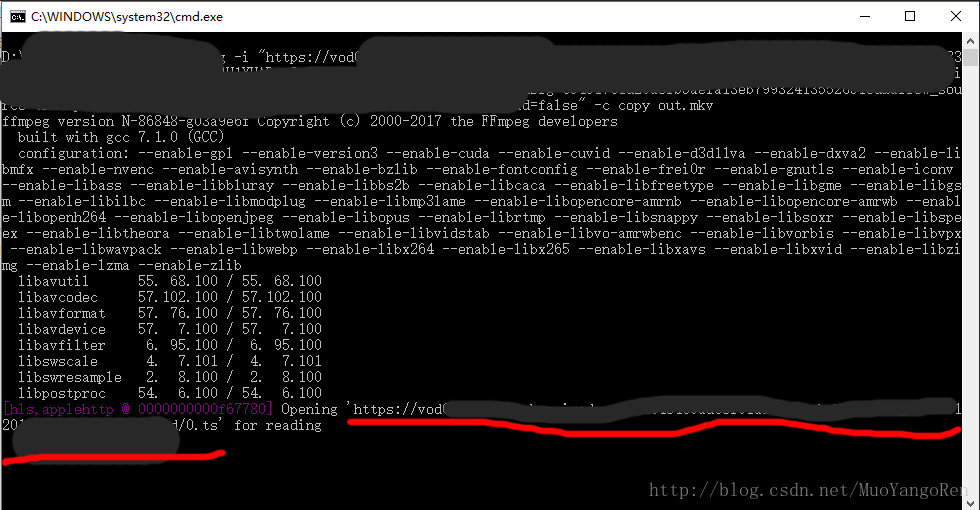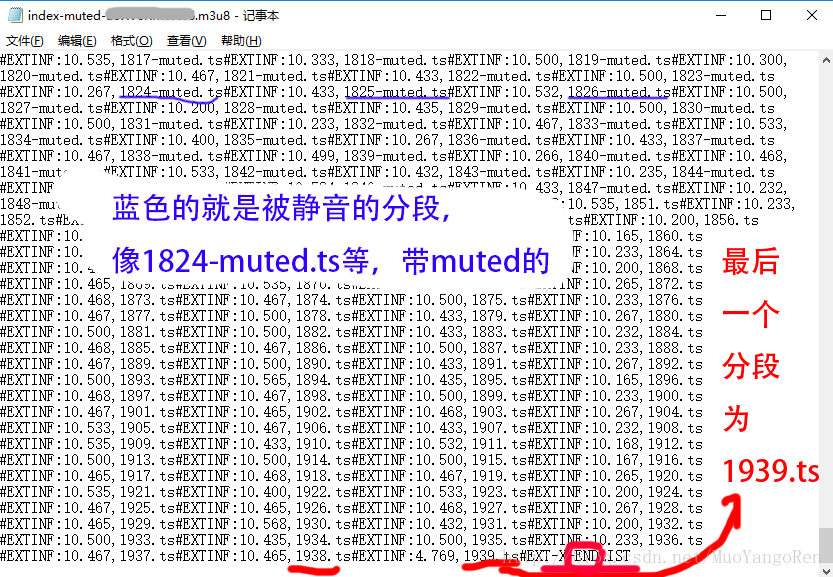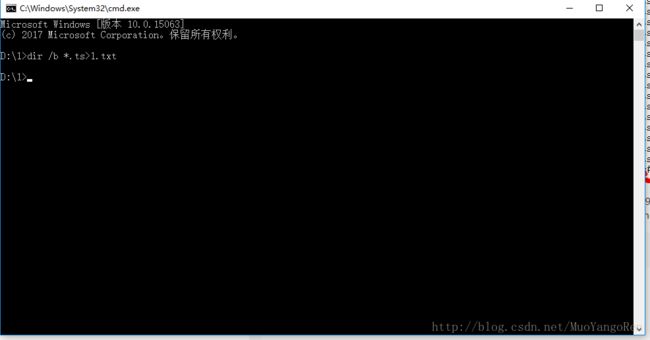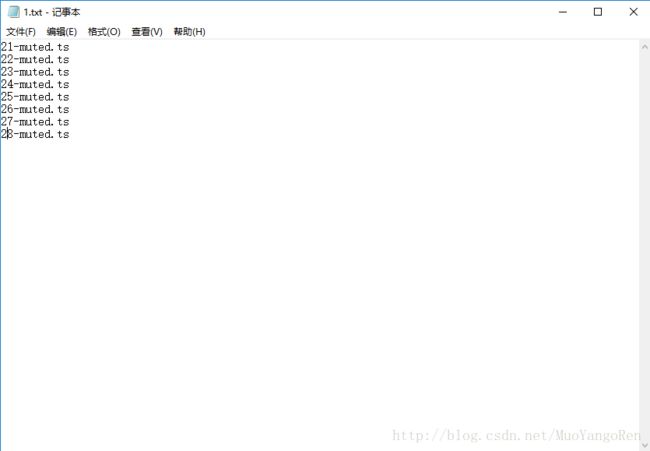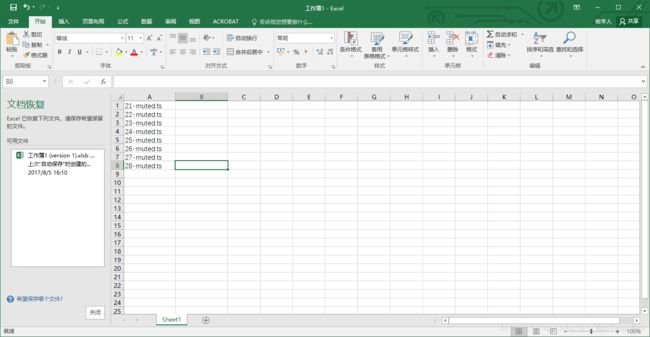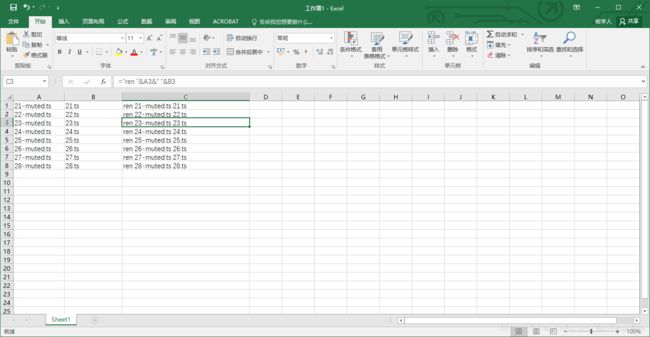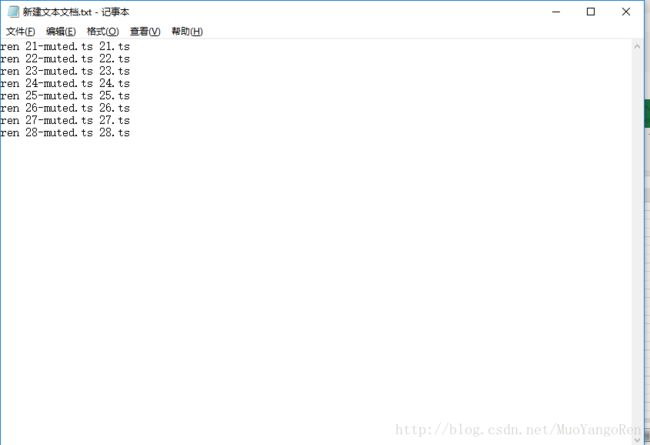关于Twitch视频回放录像的下载
网上似乎有很多下载方法,但似乎都不怎么奏效,今天笔者分享个实测好用的下载方法
首先安装个chrome(能安装插件的浏览器就可以,火狐,360极速也行),安装个有解析在线视频功能的插件,进入你想下载的页面,这时候解析插件基本上开始解析了,如图(我也不知道自己用的啥插件,反正都能用)
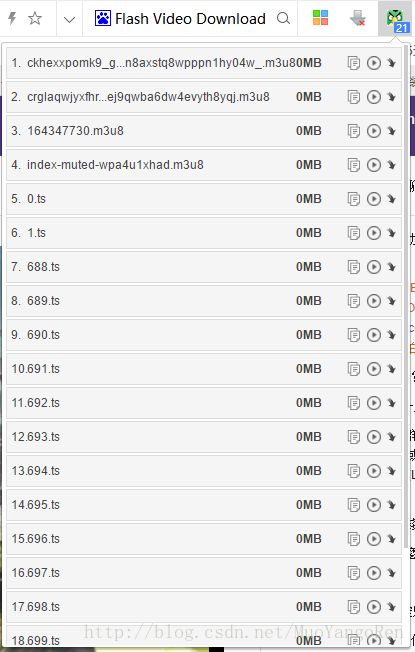
下载类似index-muted-wpa4u1xhad.m3u8的文件(这里最好把这个文件的下载地址粘贴到一个记事本里,等下会用到,为方便叙述,就当下载地址是https://vod=false),文件名可能有区别,大体上是index-***.m3u8
下载好后,用记事本打开index-**.m3u8,类似下图就对了
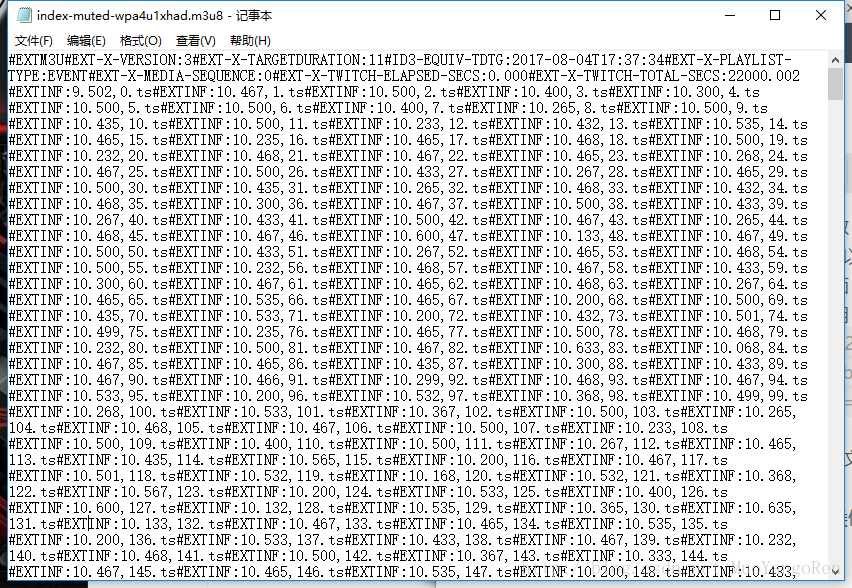
再下载ffmpeg,我准备了64位windows的下载地址(链接:https://pan.baidu.com/s/1bo5h8nH 密码:p6sc),其他的就去官网下载吧
网址是 http://ffmpeg.org/ ,懂点英文应该能下载吧(macos和Linux的还是下载源码自己编译吧,也方便以后写程序用)
常用ffmpeg的,建议设置个环境变量,不常用就算了
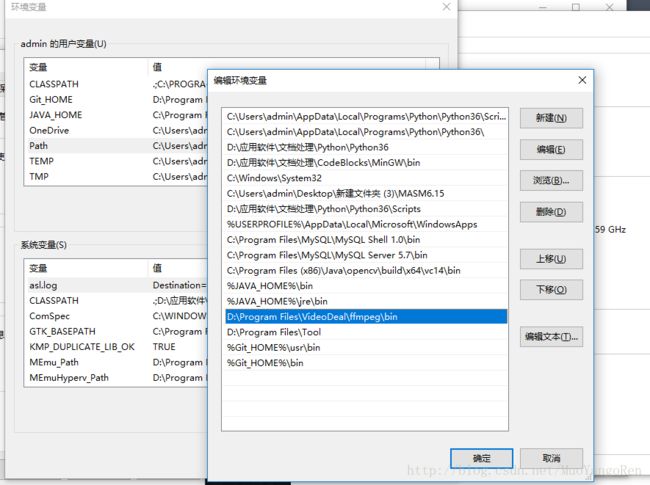
设置好环境变量后,打开cmd,找到刚才让记下的m3u8文件的下载地址(https://vod*=false),在cmd中输入
ffmpeg -i "https://vod*=false" -c copy out.mkv
//此处注意地址尽量加双引号,避免转义字符的干扰把红线画出的部分复制下来(单引号不用,引号之内的复制,假设此处复制的是https://vod/0.ts)
打开迅雷,点新建任务的那个”+“
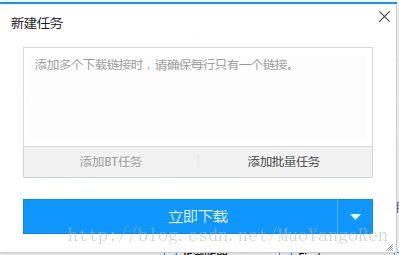
点添加批量任务
出现如下图
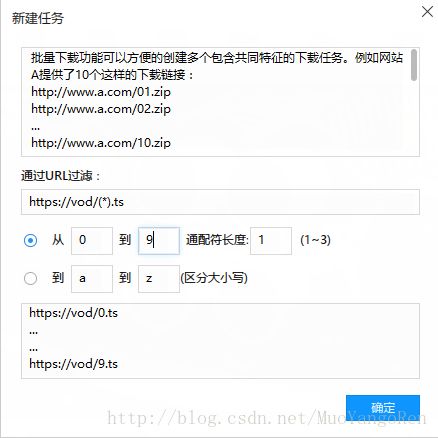
然后在"通过URL过滤”中输入
https://vod/(*).ts
你复制的地址如下的情况下输入如上,即把序号用(*)代替
https://vod/0.ts
通配符填1,从0到9,点确定,并开始下载
通配符填2,从10到99,点确定,并开始下载
通配符填3,从100到999,点确定,并开始下载(具体结束项数看m3u8文件)
关于1000以上的下载方法,比如下载1000.ts到1999.ts
可以在"通过URL过滤”中输入 https://vod/1(*).ts
通配符填3,从100到999,点确定,并开始下载
其余的类似
需要注意的一点如下:
由于版权问题,涉及到未授权的音乐片段Twitch会予以静音
被静音的分段会加上muted 如1824-muted.ts
假设1821-1927被静音
可以在"通过URL过滤”中输入 https://vod/1(*)-muted.ts
通配符填3,从821到927,点确定,并开始下载下载完成后会有一系列ts文件,例如1.ts-1000.ts,但中间还有些,例如21到28为21-muted.ts一直到28-muted.ts这样的静音分段,那我们就先把这些文件复制到一个文件夹(假设为D:\1\)里,打开cmd并进入这个文件夹,再输入
dir /b *.ts>1.txt全选->复制(快捷键操作问crtl+a–>crtl+c),新建一个Excel表格文件并打开,在A列第一格中右键,选择性粘贴(只保留文本)
效果如下(以Excel2016为例)
然后在B列第一格输入21.ts(由于A列第一格为21-muted.ts,具体情况具体分析),然后用自动填充柄填充完(自动填充柄不会的自己度娘吧),再在C1中输入
="ren "&A1&" "&B1然后选中C列中的所有有文字的项,复制并粘贴到一个新的记事本中
如下图所示
保存,并把文件名重命名为1.bat(后缀名一定要改),把这个批处理文件也放到D:\1\ 这个文件夹(存放静音分段文件的文件夹)中,双击运行,黑框一闪,文件名全变成了例如21.ts等,将这些文件剪切回原来存放分段文件(0.ts-1000.ts)的文件夹中,现在ts文件的命名顺序就为0.ts-1000.ts(假设有1001个文件)
下面运行”生成批处理”程序(链接:https://pan.baidu.com/s/1mh6lenm 密码:lhsx)
程序是笔者自己用C语言写的,由于不知道ts文件的数目,而且直接用
copy /b *.ts out.ts
实测是不行的,windows会按开头数字排序,像2.ts会在10.ts后面,觉得程序有病毒的,我下面贴上源码,你自己编译吧`源码如下:
#include "%d.ts+",i);
}
fprintf(f,"%d.ts combine.ts\n",i);
fclose(f);
FILE *f1;
f1=fopen("convert.bat","w");
fprintf(f1,"ffmpeg.exe –i combine.ts –acodec copy –vcodec copy –absf aac_adtstoasc combine.mp4\n@pause");
printf("操作完成,复制combine_ts.bat和convert.bat到含很多ts的文件夹下运行!!\n");
fclose(f1);
system("pause");
return 0;
}
接下来把combine_ts.bat和convert.bat到含很多ts的文件夹下运行,先运行combine_ts.bat,再运行convert.bat,convert.bat运行不行的话,直接在含combine.ts的文件夹里打开CMD,输入
ffmpeg.exe –i combine.ts –acodec copy –vcodec copy –absf aac_adtstoasc combine.mp4输入这个的前提是你设置了ffmpeg的环境变量,如果没设置,那就输入(假设ffmpeg在D:\ffmpeg\bin\ 中)
D:\ffmpeg\bin\ffmpeg.exe –i combine.ts –acodec copy –vcodec copy –absf aac_adtstoasc combine.mp4这一步是把ts文件转化为mp4文件,既减少了文件的容量,也让播放变得流畅,虽然ts文件能直接播放,
好了,做了这么多事情,最后combine.mp4就是下载到的视频,修改下文件名就能保存了,其他的无关文件全删了吧!!
再次放上所有附件的下载地址
链接:https://pan.baidu.com/s/1bUSbb4 密码:0so7
纯手打,有效的话大家给个评论,如果有什么问题,或者链接失效之类的,也在评论区给我留言吧,关于其他网站的视频下载方法,以后有机会再分享(打一篇博客太累了(lll¬ω¬))